Како применити транспарентност на СВГ

Научите како да примените транспарентност на СВГ графику у Иллустратор-у. Истражите како да прикажете СВГ слике са провидном позадином и примените ефекте транспарентности.
Пре него што изађете из Пхотосхоп ЦС6, желите да сачувате датотеку на чврстом диску или другом медију. Не брините ако заборавите ово да урадите; Пхотосхоп вам неће дозволити да изађете а да вас претходно не пита да ли желите да сачувате било коју датотеку коју сте променили или коју сте недавно креирали.
Чување датотека с времена на време док радите на њима је добра идеја како бисте увек имали недавну копију безбедно ускладиштену на вашем диску.
Пратите ове кораке да бисте сачували датотеку:
Изаберите Датотека→Сачувај да сачувате тренутну датотеку са њеним садашњим именом.
Изаберите Датотека→Сачувај као да бисте сачували датотеку која је већ сачувана под другим именом, или чак датотеку са истим именом, али на другој локацији.
Појављује се оквир за дијалог.
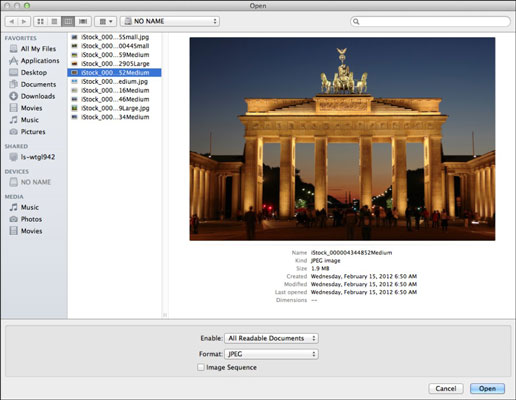
Кредит: ©иСтоцкпхото.цом/еисхиер Слика #4344852
Идите до фасцикле у којој желите да сачувате датотеку.
Унесите име у поље за текст Назив датотеке (Сачувај као на Мац-у).
Изаберите формат са падајуће листе Формат.
Неки формати датотека имају посебне могућности и захтеве.
У областима са опцијама Сачувај и Боја, означите или опозовите избор (ако су доступни) следећих поља за потврду, по жељи:
Као копија: Сачувајте датотеку као копију.
* Белешке: У сачувану копију укључите или избришите белешке које сте креирали помоћу алатке за белешке.
* Алфа канали: Укључите или игноришите алфа канале (сачувани избори).
* Спот боје: Омогућите спот боје у сачуваној датотеци.
* Слојеви: Укључите слојеве или једноставно поравнајте слику на један слој.
* Користите подешавање пробе: Омогућите подешавање пробе, које укључује преглед на екрану како ће слика изгледати када се одштампа или погледа на одређеном уређају.
* ИЦЦ профил (Виндовс)/Угради профил боја (Мац): Уградите профил боје у датотеку на основу подешавања постављених у дијалогу Подешавања боја. Оставите ову вредност на подразумеваној поставци.
* Сличица (само за Виндовс): Уградите сличицу у датотеку ако сте дефинисали сличице као опционе у подешавањима програма Пхотосхоп.
* Користи проширење малих слова (само за Виндовс): Користите екстензије малим словима (тј. .тиф уместо .ТИФ), без обзира на то како куцате име датотеке.
У зависности од тога који формат датотеке изаберете, можда ћете добити додатни оквир за дијалог са опцијама.
Кликните на Сачувај да бисте сачували слику.
Верзија ЦС6 је додала пар одличних нових функција чувања. Функција Сачувај у позадини омогућава Пхотосхопу да чува у позадини док наставите да радите на својој слици.
Функција Аутоматски сачувај информације о опоравку омогућава Пхотосхопу да аутоматски сачува резервну копију ваших датотека у одабраном временском интервалу за опоравак ако бисте срушили програм. Ваша оригинална датотека је остала нетакнута. Обе су поставке које морате да изаберете у одељку Руковање датотекама у вашим подешавањима.
Научите како да примените транспарентност на СВГ графику у Иллустратор-у. Истражите како да прикажете СВГ слике са провидном позадином и примените ефекте транспарентности.
Након што увезете своје слике у Адобе КСД, немате велику контролу над уређивањем, али можете да промените величину и ротирате слике као и било који други облик. Такође можете лако заокружити углове увезене слике користећи углове виџета. Маскирање ваших слика Дефинисањем затвореног облика […]
Када имате текст у свом Адобе КСД пројекту, можете почети да мењате својства текста. Ова својства укључују породицу фонтова, величину фонта, тежину фонта, поравнање, размак између знакова (кернинг и праћење), размак између редова (водеће), попуну, ивицу (црте), сенку (сенка) и замућење позадине. Дакле, хајде да прегледамо како се та својства примењују. О читљивости и фонту […]
Баш као у Адобе Иллустратор-у, Пхотосхоп уметничке плоче пружају могућност прављења засебних страница или екрана унутар једног документа. Ово може бити посебно корисно ако правите екране за мобилну апликацију или малу брошуру. Можете замислити артбоард као посебан тип групе слојева креираних помоћу панела Лаиерс. Његово […]
Многи алати које пронађете на панелу ИнДесигн алати се користе за цртање линија и облика на страници, тако да имате неколико различитих начина да креирате занимљиве цртеже за своје публикације. Можете креирати било шта, од основних облика до сложених цртежа унутар ИнДесигн-а, уместо да морате да користите програм за цртање као што је […]
Умотавање текста у Адобе Иллустратор ЦЦ није исто што и умотавање поклона — лакше је! Преламање текста присиљава текст да се омота око графике, као што је приказано на овој слици. Ова функција може додати мало креативности сваком комаду. Графика тера текст да се омота око ње. Прво, креирајте […]
Када дизајнирате у Адобе Иллустратор ЦЦ, често вам треба да облик буде тачне величине (на пример, 2 к 3 инча). Након што креирате облик, најбољи начин да му промените величину на тачна мерења је да користите панел Трансформ, приказан на овој слици. Изаберите објекат, а затим изаберите Прозор→ Трансформирај у […]
Можете да користите ИнДесигн да креирате и мењате графику КР кода. КР кодови су облик бар кода који може да чува информације као што су речи, бројеви, УРЛ адресе или други облици података. Корисник скенира КР код користећи своју камеру и софтвер на уређају, као што је паметни телефон, а софтвер користи […]
Можда ће доћи време када вам треба нова фотографија да бисте изгледали старо. Пхотосхоп ЦС6 вас покрива. Црно-бела фотографија је новији феномен него што мислите. Дагеротипије и друге ране фотографије често су имале браонкасти или плавичасти тон. Можете креирати сопствена ремек дела у тоновима сепије. Тониране слике могу створити […]
Користећи функцију Ливе Паинт у Адобе Цреативе Суите 5 (Адобе ЦС5) Иллустратор, можете креирати слику коју желите и попунити регионе бојом. Буцкет Ливе Паинт аутоматски детектује регионе састављене од независних путања које се укрштају и испуњава их у складу са тим. Боја унутар датог региона остаје жива и аутоматски тече ако постоји […]







